- Olee otú nkebi a Draịvụ on Windows 10
- Olee otú nkebi a Draịvụ iji EaseUS
- Partitioning a Draịvụ on Mac
- Olee otú nkebi na apụta nkebi Manager
- Olee otú Dịghachi Lost Data si nkebi Draịvụ
Ị partitioned gị na kọmputa ike ụgbọala? Ọ bụrụ na ọ bụghị, ha ị nwere ike ịbụ ịkpọ nsogbu na ndụ gị. Azịza nwere ike ịbụ No, ebe unu na-amaghị otú usoro ma ọ bụ ndị maara ya mkpa. Partitioning ike mbanye bụghị naanị na-enyere aka na ijikwa nke faịlụ ma na-egbochi ọnwụ nke faịlụ mgbe mbanye mebiri emebi. Ke ibuotikọ emi ị ga-amụta otú nkebi draịvụ ike gị na windo na Mac eji ụzọ dị iche iche.
Part 1 Olee otú nkebi a Draịvụ on Windows 10
N'okpuru ebe a bụ ihe nduzi na-esi nkebi a ike mbanye na Windows 10.
Method 1. Iji Computer management ngwá ọrụ nkebi
Ụkwụ na Ụkwụ 1 : Mgbe ị meghere kọmputa gị, pịa File Explorer button mgbe nri pịa a PC icon.
Nzọụkwụ 2 : Site a obere menu igbe na-egosi, pịa na jikwaa .
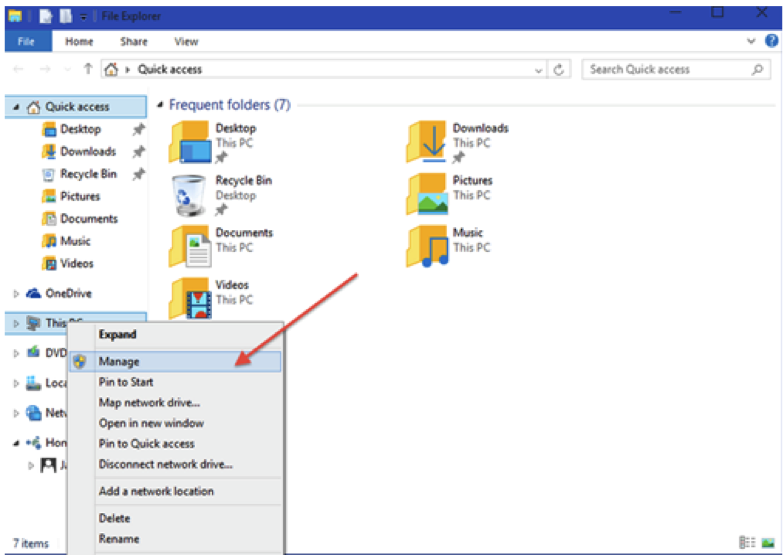
Ụkwụ na Ụkwụ 3 : On ịpị jikwaa, ọzọ window Pop bu mmiri ogwu, si n'ebe pịa Computer Management mgbe n'okpuru ya pịa nchekwa button ka disk management.
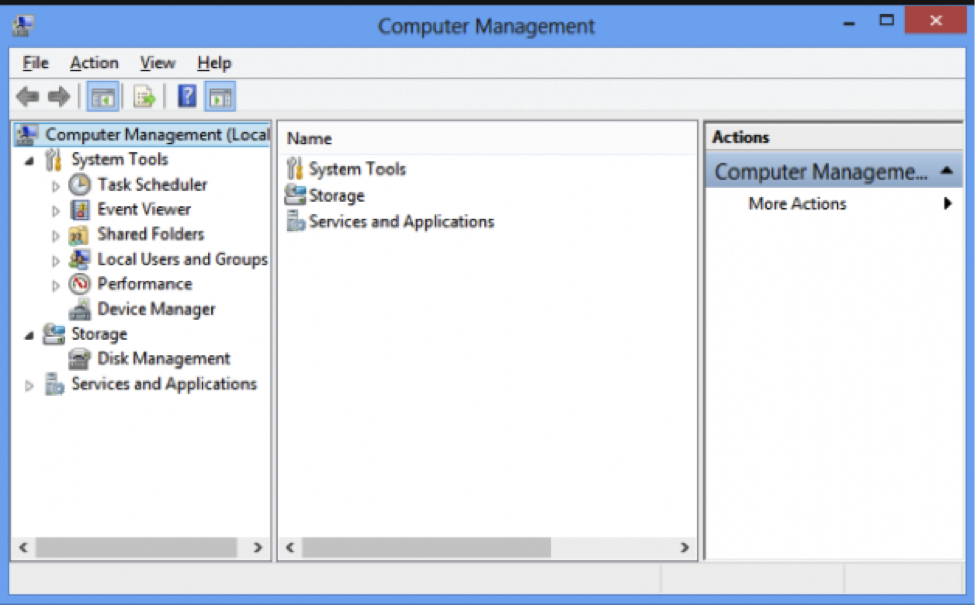
Nzọụkwụ 4 : Site Njìàrụọrụ management , pịa ozi C, mgbe Ada Ada olu. Ugboro abụọ click na mbanye C ịda mbà ya.
Nzọụkwụ 5 : Mgbe ala nke ọhụrụ window, pịa unallocated ebe ị ga-achọ ka ike partitions. Pịa na New Simple Volume si obere menu igbe na-egosi na elu.

Nzọụkwụ 6 : Site New Simple Volume Wizard window na-egosi, dị nnọọ dee ma ọ bụ nye kwesịrị ekwesị size nke olu na ị chọrọ ekenye nkebi.
Mgbe ahụ, pịa na Next button na ala nke window.
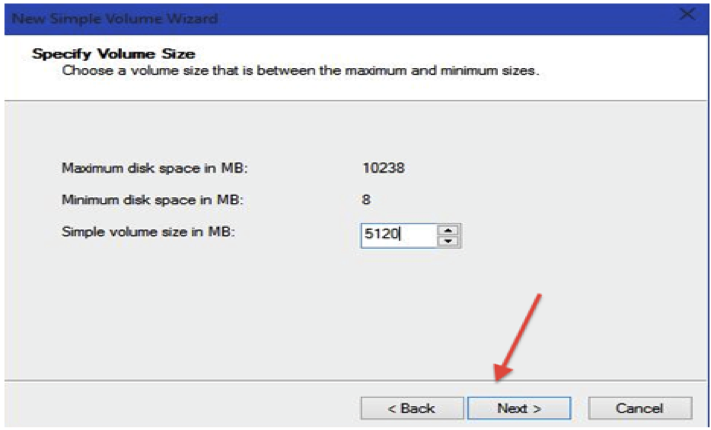
Nzọụkwụ 7 : Site Kenye mbanye Letter ma ọ bụ Ụzọ window, ekenye a akwụkwọ ozi ga-amasị gị na-eji maka ohere. Mgbe ahụ, pịa na Next button.
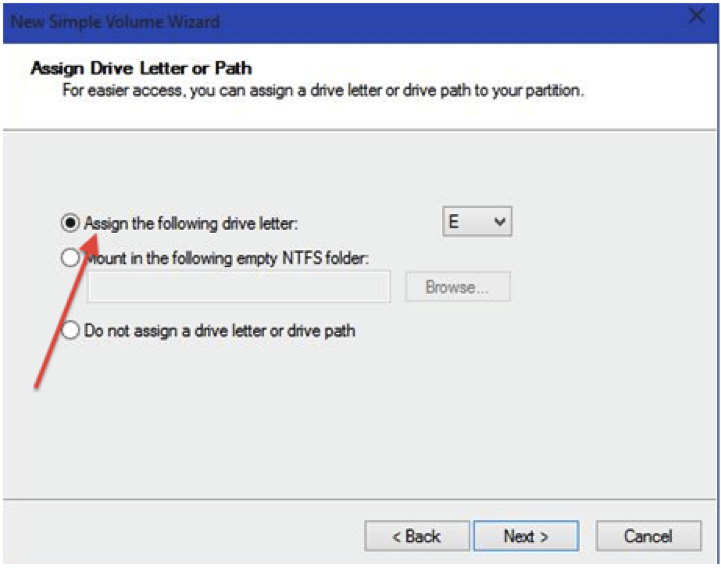
Nzọụkwụ 8 : a ị na-enye format nkebi nkọwa, họrọ faịlụ usoro, olu labelụ na size. Mgbe nke ahụ gasịrị pịa Next button.
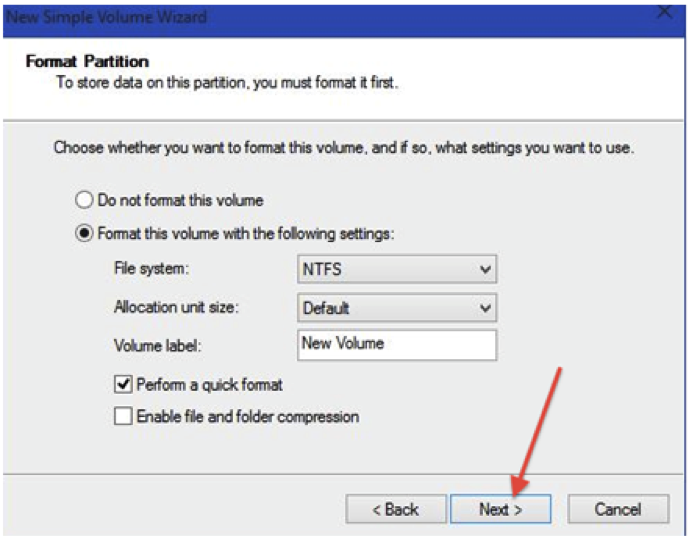
Nzọụkwụ 9 : emecha New Simple Volume Wizard window ogosiri egosipụta nkebi nkọwa. Pịa na n'isi button na ala nke window na nkebi ga e kere ọma.
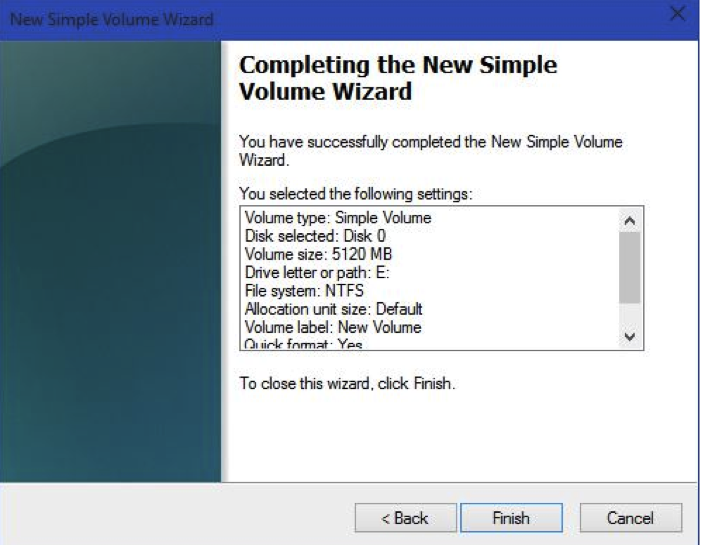
Part 2 Olee otú nkebi a Draịvụ iji EaseUS nkebi Master Free Software
Ebe i nwere ike na-achọghị nkebi draịvụ ike gị iji disk management, i nwere ike iji EaseUS nkebi Master Free software nkebi ifụre ifụre.
Partitioning ike mbanye na nke a software naanị achọ mfe ole na ole clicks. Ebe a bụ otú e si eme ya.
Ụkwụ na Ụkwụ 1 : Gbaa EaseUS nkebi Master Software na kọmputa gị.
Nzọụkwụ 2 : Mgbe ị meghee usoro ihe omume, họrọ ọ bụla mbanye ka mbanye E na ịda mbà ya na-eji " Resize / Paghaa nkebi.
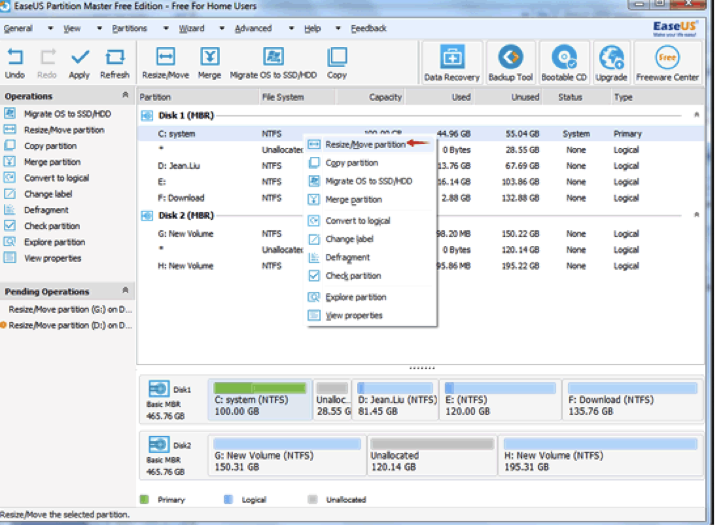
Nzọụkwụ 3: Mgbe nke ahụ gasịrị, ka unallocated ohere ịdị na-akpata drive C site na-adọkpụpụta drive E kwupụta n'akụkụ aka nri nke ihe omume window.
Nzọụkwụ 4: Họrọ drive C na enlarge ya ohere na resize / aga nkebi
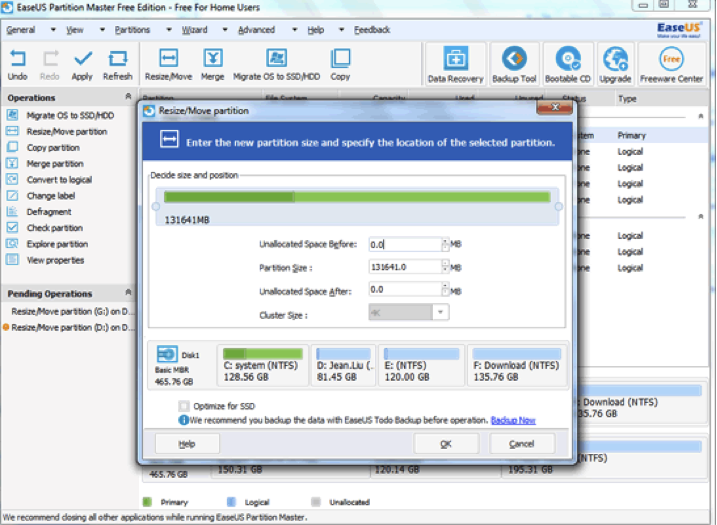
Nzọụkwụ 5: akpatre pịa Tee na draịvụ ike nkebi ga-ezu.
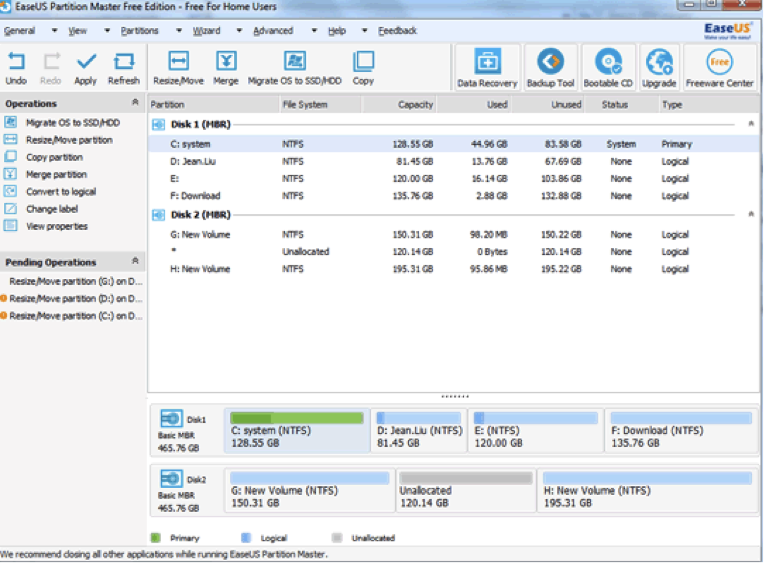
Part 3 Partitioning a Draịvụ on Mac iji Computer Management Ngwá Ọrụ
Ọ bụ mgbe a ezi aga nkebi ike mbanye na gị Mac kọmputa na-eme ka i nwee hazie gị data na ala. Ọ na-akwalite kwesịrị ekwesị management gị data.
Ebe a bụ a usoro na otú i nwere ike nkebi draịvụ ike gị na kọmputa management ngwá ọrụ. All ị na-achọ bụ a Njìàrụọrụ Utility mma.
Ụkwụ na Ụkwụ 1 : Mgbe ị wee banye na gị na kọmputa, na- Finder wee pịa na Ngwa . Site ngwa, ga-esi utilities wee pịa na Njìàrụọrụ mmekọ icon.
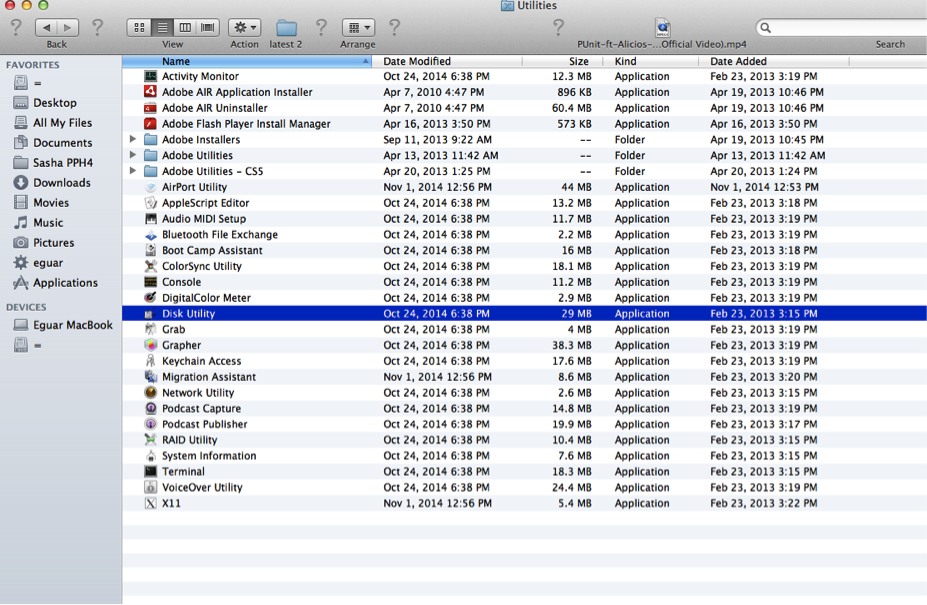
Nzọụkwụ 2: Na ọhụrụ window, pịa na draịvụ ike gị nke ga-pụta ìhè na-acha anụnụ anụnụ n'elu ekpe.
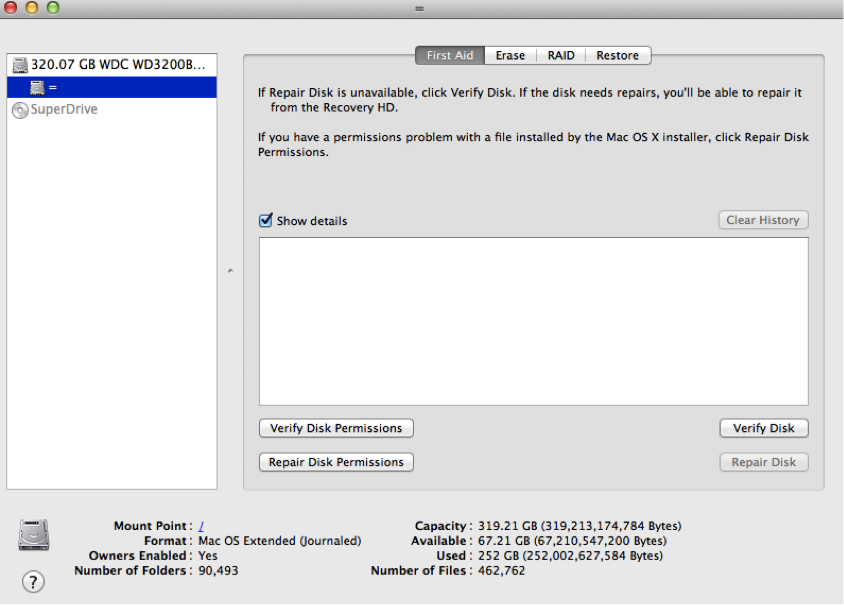
Ụkwụ na Ụkwụ 3 : pịa nkebi button na ga-egosi na n'etiti window.
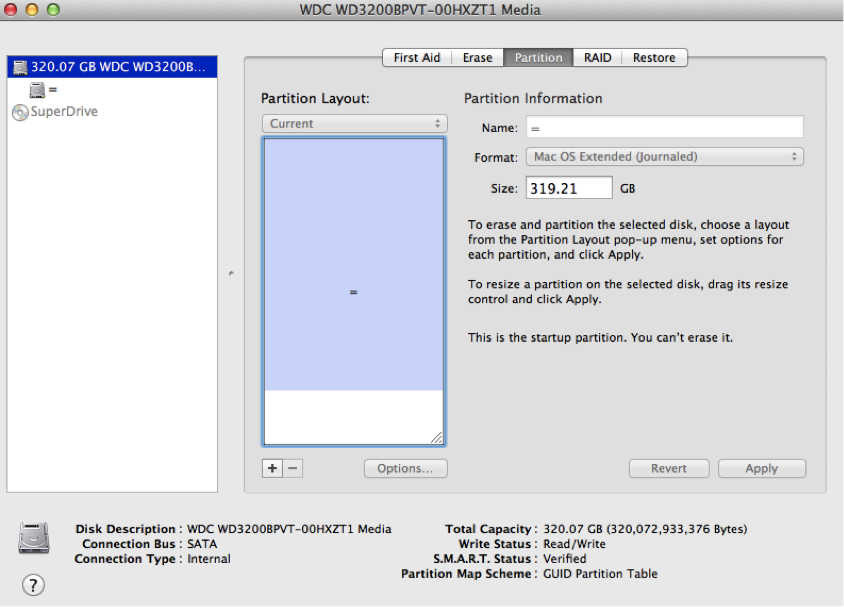
Nzọụkwụ 4: The esote window na Pop bu mmiri ogwu na-enye nkebi layout. Ebe ị na-enye aha na nọmba nke partitions ị ga-achọ na olu size. Mgbe na-enye ihe ọmụma a, ị nwere ike wee pịa na Tee button na ala nke window.
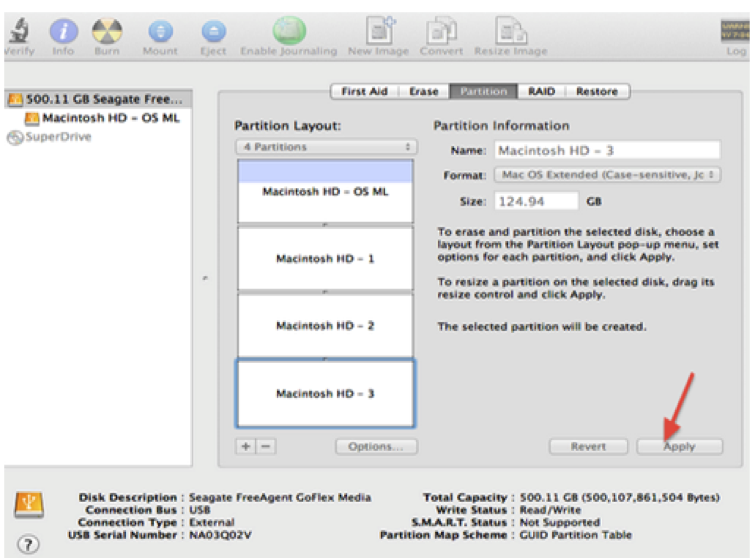
Ụkwụ na Ụkwụ 5 : The esonụ window egosiputa partitions ị họọrọ. A na egosi ozi Pop bu mmiri ogwu na mgbe unu enen na partitions, pịa nkebi.
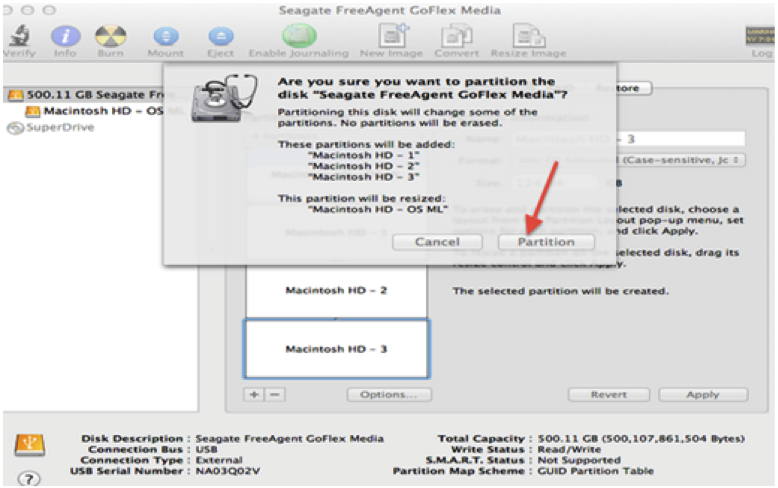
I nwere ike nkebi gị Mac si ike mbanye ka i nwee ike na-agba ọsọ multiple nsụgharị nke yiri sistemụ si onye disk. Ebe i nwere ike na-achọghị ịrụ draịvụ ike gị nkebi on Mac iji kọmputa management ngwá ọrụ, ị nwere ike ka na-nkebi ya iji ọ bụla free software. N'isiokwu a ọ na-egosi otú nkebi ike mbanye iji apụta nkebi Manager
All mkpa ka ị na-eme bụ ibudata software kpamkpam mgbe na-eso nzọụkwụ na otú nkebi.
Part 4 Olee otú nkebi na apụta nkebi Manager
Nzọụkwụ 1: First Run apụta nkebi manager software na gị Mac kọmputa wee pịa na -anọgide na button na ala n'aka nri nke window.
Nzọụkwụ 2 : Họrọ a ike mbanye na nke a ọhụrụ nkebi a ga-kere. Họrọ si ekpe ebi ndụ.
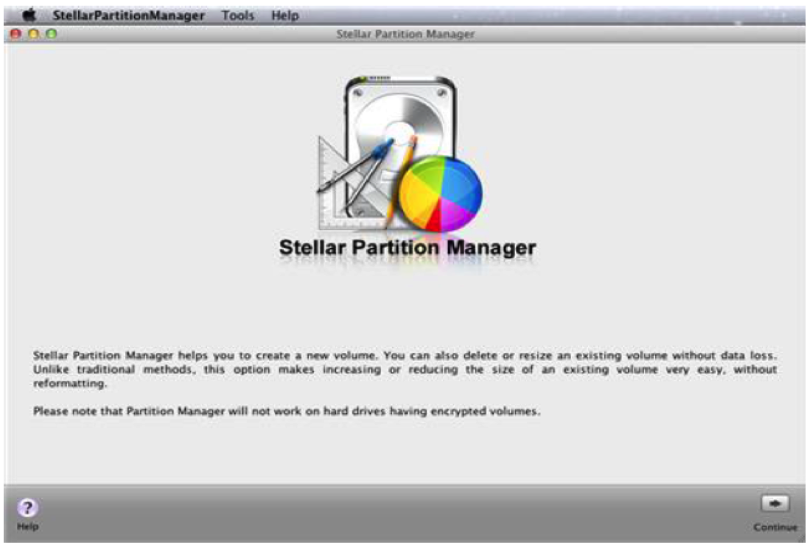
Nzọụkwụ 3 : Pịa na Add button na ngwá ọrụ mmanya na a obere dialog igbe Pop bu mmiri ogwu ebe unu na-enye aha nke nkebi ị chọrọ ike ma na-akpali ihe mmịfe inye size nke nkebi.
Nzọụkwụ 4 : Mgbe enye aha na size, ugbu a pịa OK bọtịnụ.
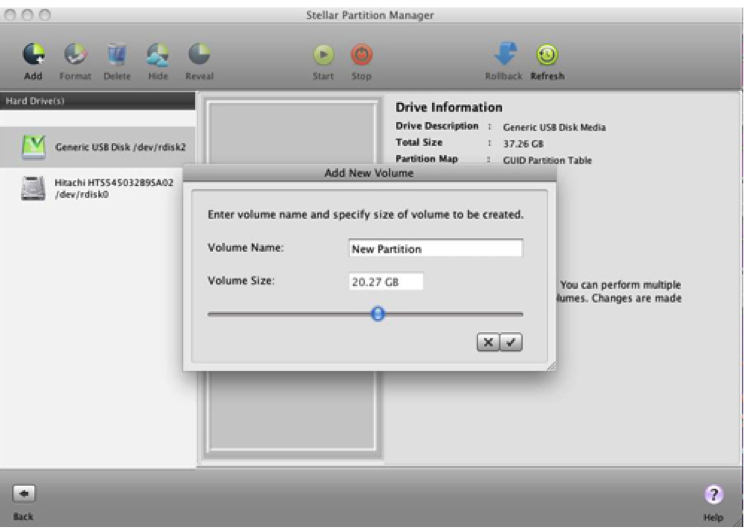
Nzọụkwụ 5 : Na ọzọ window na-egosi, ndị ọhụrụ nkebi ga-kwukwara na ọrụ ime ndepụta . Pịa na Malite button na ngwá ọrụ mmanya na-amalite partitioning .
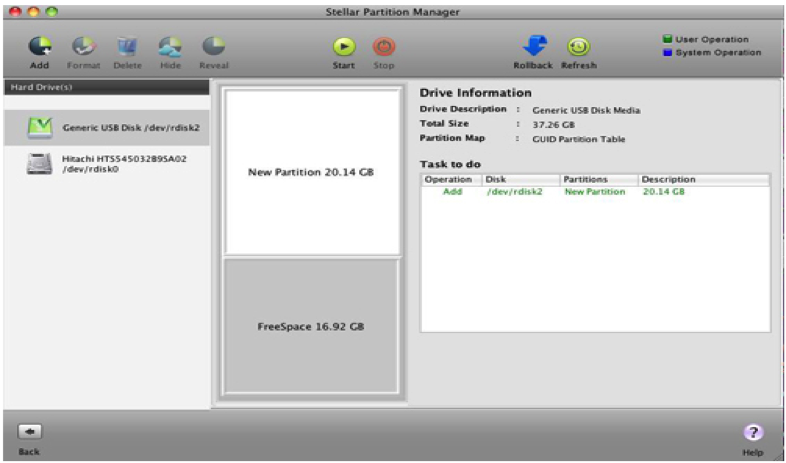
Nzọụkwụ 6: A ịdọ aka ná ntị ozi na-egosipụta na a ozi igbe. Gosi na nkebi họrọ nwere zuru ezu azụ na-elu-nchebe maka gị mkpa data. Mgbe ị na-n'aka banyere ya wee pịa na -anọgide na ka ịgbakwunye ọhụrụ nkebi.
Nzọụkwụ 7: On ẹkụre, a windo na-egosi nke na-egosi ọhụrụ nkebi n'etiti ebi ndụ tinyere ndị ọzọ partitions. N'ikpeazụ, usoro ihe omume ga-egosi na ọ na partitioning usoro na-agwụ agwụ. Site n'ebe ahụ i nwere ike ugbu a mange gị faịlụ na-kere partitions.
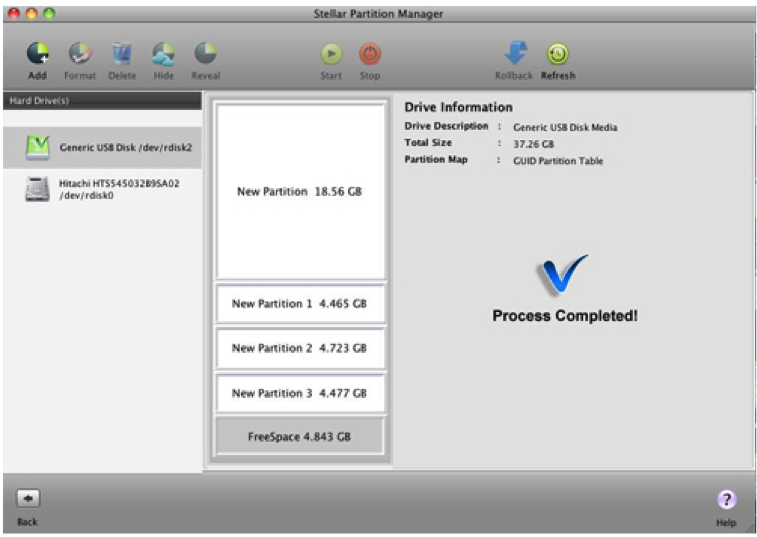
Na n'elu ndu, otu onye nwere ike ọ bụghị uche otú nkebi a ike mbanye ọ bụla e nyere ebe. Ị nwere ike ma na-eji kọmputa management ngwá ọrụ ma ọ bụ nkebi software.
Part 5 Olee otú Dịghachi Lost Data si nkebi Draịvụ
Mgbe ị na-nkebi a ike mbanye mgbe nile tinyere data furu efu site na gị nkebi ike mbanye, n'okpuru a ọnọdụ, ị ga-mkpa a nkebi ike mbanye data mgbake software -enyere gị aka weghachite ị kwụsịrị data azụ.

- Naghachi furu efu ma ọ bụ ehichapụ faịlụ, photos, audio, music, ozi ịntanetị site ọ bụla nchekwa na ngwaọrụ n'ụzọ dị irè, n'enweghị kpam.
- Akwado data mgbake si egweri biini, ike mbanye, na kaadị ebe nchekwa, flash mbanye, digital igwefoto na camcorders.
- Akwado okûnam data maka mberede nhichapụ, formatting, ike mbanye ure, virus agha, usoro okuku n'okpuru ọnọdụ dịgasị iche iche.
- Preview tupu mgbake-enye gị ohere ka a nhọrọ mgbake.
- Akwado OS: Windows 10/8/7 / XP / Vista, Mac OS X (Mac OS X 10.6, 10.7 na 10,8, 10,9, 10.10 Yosemite, 10.10, 10,11 El Capitan, 10.12 Sierra) on iMac, MacBook, Mac Pro wdg
Wondershare Data Recovery bụ ike nke na-eweghachiri ehichapụ / furu efu faịlụ ma ọ bụ Ị nkebi si ike mbanye (HDD na SSD), mpụga ike mbanye , eriri flash mbanye, na kaadị ebe nchekwa, digital igwefoto, camcorder, iPod, Music Player na ọtụtụ iche iche nke mobile ngwaọrụ ( Nokia, Blackberry ntị na ekwentị mkpanaaka na okenye Android oS karịa ICS). Ọ nọ na-elu mgbake ụdịdị dị Raw Recovery ma ọ bụ Deep iṅomi Mode, it`s ezigbo mfe iji:
Mfe nzọụkwụ na-agbake Lost Data si Draịvụ
Nzọụkwụ 1: Họrọ ụdị nke faịlụ na ị chọrọ naghachi wee pịa "Malite" na-agbake furu efu data si ike mbanye.

Nzọụkwụ 2: Họrọ ebe ebe ị furu efu gị data. Ọ bụrụ na ị bụghị n'aka ebe na ọnọdụ, ị nwere ike na-aga họrọ nhọrọ "m ike ịhụ m nkebi" na-amalite ịgụ isiokwu furu efu data.

Nzọụkwụ 3: Họrọ a nkebi ka iṅomi faịlụ.

Ọ bụrụ na ngwa ngwa iṅomi nwere ike ghara inwe gị furu efu data, i nwere ike gaa miri Doppler nke ga-miri chọọ gị furu efu data.
Nzọụkwụ 4: ịhụchalụ furu efu data si nkebi ike mbanye

Cheta na: Biko adịghị zọpụta ndị a recoved faịlụ nkebi ike mbanye nke ị na-agbake, ọ ga-overwritten.
draịvụ
- Dozie Draịvụ Nsogbu +
-
- Idozi Draịvụ Failure
- N'onwe Idozi Draịvụ
- Hichapụ Draịvụ
- Mmepụta oyiri Draịvụ
- Ike Njìàrụọrụ Mmezi
- Obibi Draịvụ Crash
- Nweta nkwalite / Dochie laptọọpụ Draịvụ Crash
- Nweta nkwalite / Dochie PS3 Draịvụ Crash
- Nweta nkwalite / Dochie PS4 Draịvụ Crash
- Format Draịvụ
- Ndabere mpụga ike mbanye
- Idozi "mpụga ike mbanye adịghị ghọtara"
- Ịrụzi mpụga ike mbanye
- Nkebi Draịvụ
- Format mpụga ike mbanye na Mac
- Draịvụ Recovery +
- Buru & Iji Draịvụ +






